在水下創作中,色彩失真是常態。想用手機快速調出有氛圍、有故事感的畫面,CapCut 就是一個強大又免費的工具。本文將完整介紹手機 CapCut 的調色功能,讓你了解每一項調整背後的邏輯,幫助你「快、狠、準」地做出水下大片感。
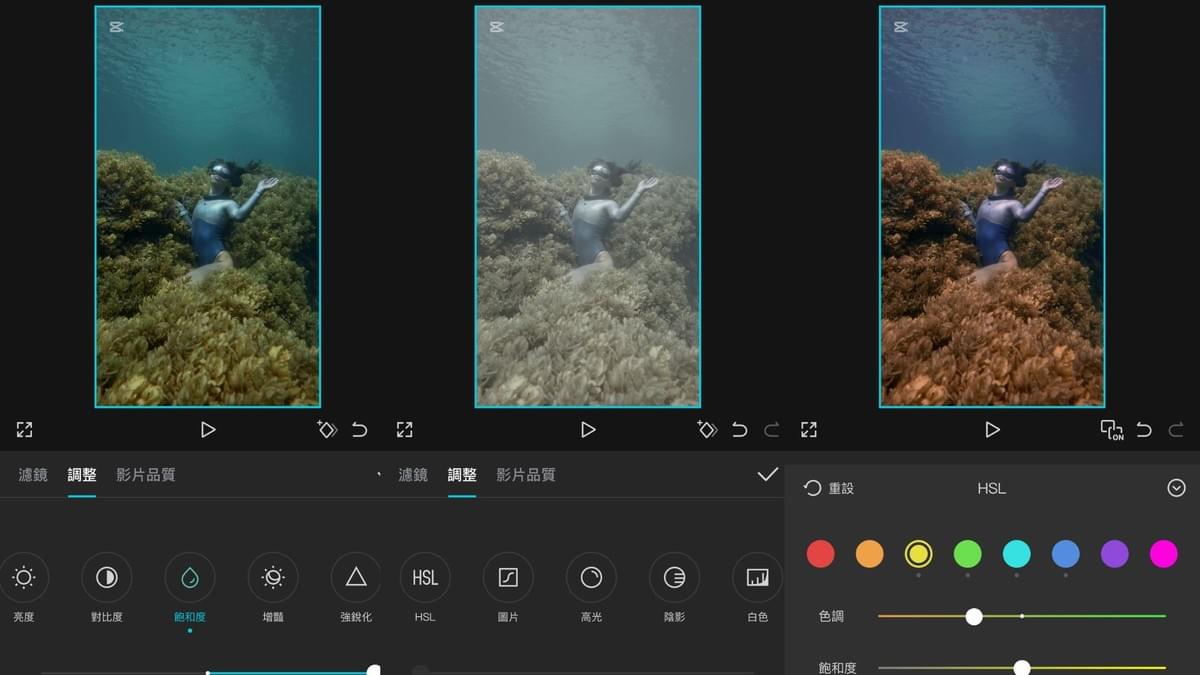
🎯 一、調色的基本邏輯是什麼?
水下調色的核心是:還原膚色+強化主體+營造氛圍感。
CapCut 提供了完整的曝光控制、色彩微調、區域調整與風格塑造工具。透過正確的邏輯,手機也能修出質感水下影像。
🔧 二、CapCut 調色功能總覽
1️⃣ 基礎曝光與色彩調整(曝光、明暗、對比)
- 亮度:調整整體畫面明暗,不會破壞對比
- 對比:對比度加強畫面亮與暗之間的反差,讓畫面更立體
- 陰影:控制暗部細節,適合拉回水下的深色區域
- 白色 / 黑色:調整最亮與最暗的階層,讓畫面更乾淨或更具沈穩感
✅ 水下建議操作:陰影拉暗、黑色略微左拉、亮度適中,以強調主體與細節
2️⃣ 色彩控制(還原膚色、強化氛圍)
- 飽和度:控制色彩濃度,越高越鮮豔,適合水下畫面的呈現
- 色溫:調整畫面冷暖
- 色調:調整畫面偏綠或偏紅
- 特別適合還原水下偏色的人物膚色
✅ 建議操作:偏藍→拉一點黃調回平衡
- 人物偏綠→色調略往紅修正膚色
3️⃣ 區域色彩調整(HSL:細節決勝關鍵)
- 色相 Hue:改變某一色系的色相,如藍變紫、綠變青
- 飽和度 Saturation:調整該色區域的濃度,讓色彩更亮眼或更低調
- 明度 Luminance:調整該色的明暗程度,讓主體更突出或柔和
🎯 支援顏色:紅、橙、黃、綠、青、藍、紫(7色)
✅ 水下HSL應用範例:
- 調整地景顏色
- 拉高海水飽和度
- 調整泳衣顏色
4️⃣ 進階風格與氛圍工具
- 清晰度:提高畫面細節與邊緣對比,讓主體更立體海底景物、沉船、潛水員特寫畫面
- 銳利度:增強畫面邊緣細節,強調清楚輪廓整體畫面銳化
- 退色:降低黑階對比,營造電影感、復古感想讓畫面更夢幻、低飽和時可輕微使用
- 暗角:為畫面邊緣加暗,聚焦視覺在畫面中央主體位於中央,如自由潛水員、動物等
- 磨砂紋理:添加膠片顆粒感,模擬底片質地,創造復古質感情緒片段、旅行紀錄感影片
📌 三、建議的水下影片調色流程(CapCut 調色SOP)
- 選片:選擇光線穩定、構圖清晰的片段
- 曝光處理:陰影拉暗、黑色拉左、亮度與對比微調
- 色彩修正:飽和度拉高、色溫拉黃、色調修正偏綠膚色
- HSL區域控制:加強各顏色細節調整
- 清晰度 + 銳利度:提升質感
🎯 四、為什麼要學水下創作邏輯?
因為水下畫面不像陸地自然光穩定,沒有邏輯的調色只會越修越怪。
快速又好看的調色來自懂光線、懂色彩、懂主體表達。
🎥 上水下創作課的目的,就是學會這種「一眼抓到畫面問題→快速調整」的邏輯。

